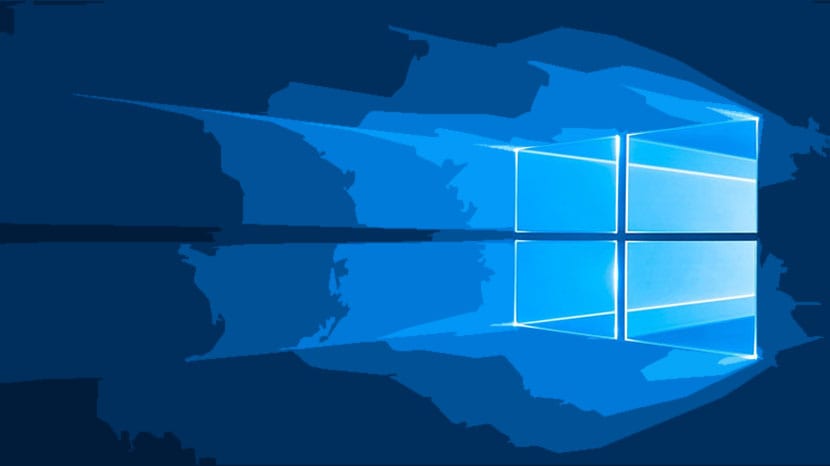
當然,您會因為特定原因而開始討厭Windows 10更新,也就是說,每次系統更新時, 應用安裝後重新啟動。 對於PC的日常使用,這可能會造成很大的麻煩,如果您在沒有任何事先通知的情況下使用PC,則可能會遇到更多麻煩。
而且這幾乎迫使您必須保存此時的工作,然後才能重新啟動它。 這樣就不會太煩人了,我們將向您展示 停止的方式 系統在更新後重新啟動,這本身就是對用戶體驗的不良管理。
儘管微軟現在允許 投入活動時間 因此,您可以在正常使用PC的時間阻止更新,而在不在電腦中的時間進行更新,然後自動重新啟動。 如果您晚上要完成一項重要任務,那麼這可能是一個嚴重的問題。
更新時如何阻止Windows 10重新啟動
- 第一件事是右鍵單擊開始菜單,然後選擇 控制面板
- 在左上方,我們選擇 管理工具
- 我們選擇 任務計劃程序
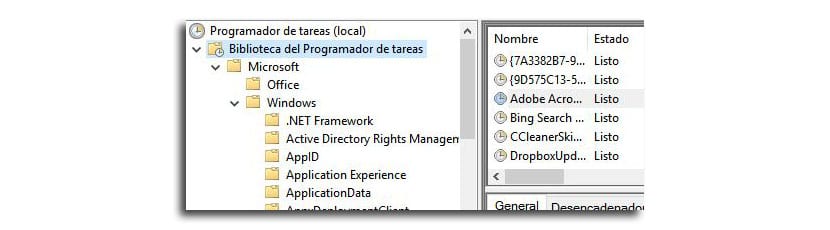
- 然後,滾動以展開Microsoft導航樹以找到以下路徑:Microsoft> Windows> UpdateOrchestrator,然後在中間面板中選擇“重新啟動”
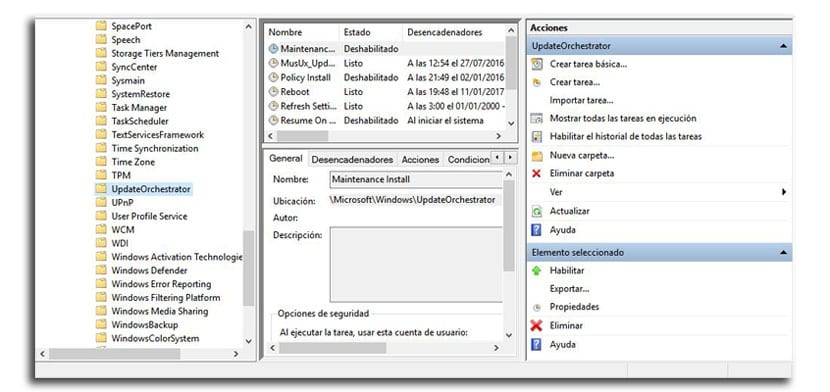
- 我們只需要點擊«禁用»在右側窗格中“所選項目”下
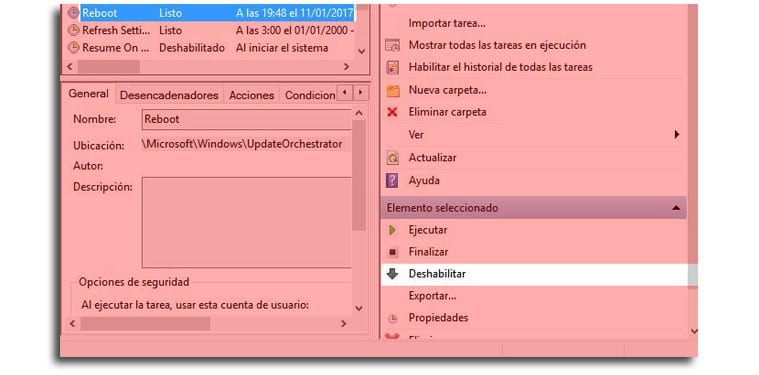
從理論上講 應該可以防止您的電腦 更新後進行更新,儘管如果您發現計算機一直在重新啟動,則可能是Windows 10的更新撤消了此更改。
希望微軟能夠 提供一些工具 為了促進這些步驟,儘管由於其目的是調解關於Windows的傳統觀點,而Windows一直是間諜軟件,惡意軟件等的浪費,但似乎仍需時日。